Как стереть раздел кеша на любом устройстве Samsung Galaxy
советы и хитрости для Android / / August 05, 2021
Вы когда-нибудь задумывались, где сохраняются все ваши настройки, временные файлы браузера, журналы и другие биты приложений? Ну, они сохраняются в небольших файлах, известных как Cache. Вам следует время от времени очищать его навсегда. Удивительно, но многие пользователи устройств Samsung Galaxy Device на самом деле не знают, как очистить кеш, и похоже, что вы один из них.
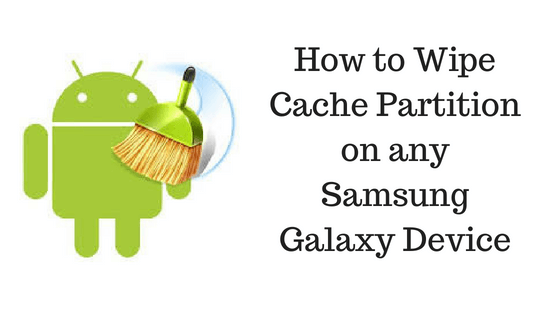
Не волнуйтесь, GetDroidTips вас поддержит. Сегодня в этом посте мы рассмотрим Как стереть раздел кеша на любом устройстве Samsung Galaxy. Но прежде чем перейти к делу, давайте посмотрим, что такое раздел кэша на самом деле, не так ли?
Оглавление
- 0.1 Что такое раздел кеша?
-
1 Как стереть раздел кеша на любом устройстве Samsung Galaxy
- 1.1 Метод 1: очистить кеш через восстановление
- 1.2 Метод 2: очистить кеш через настройки
Что такое раздел кеша?

Раздел кэша - это в основном системный каталог, который содержит временные системные данные. Эти данные помогают быстрее получить доступ к некоторым функциям и приложениям. Но иногда этот кеш действительно вызывает беспорядок, поскольку он устаревает. Поэтому рекомендуется периодически очищать кэш, особенно если вы только что обновили программное обеспечение системы.
Очистка кеша никогда не приведет к потере личных данных или настроек. Фактически, периодическая очистка кеша помогает поддерживать более плавную и лучшую работу устройства. Итак, теперь, когда у вас есть некоторое представление о разделе кэша, давайте посмотрим, как Протереть Раздел кеша на любом устройстве Samsung Galaxy.
Как стереть раздел кеша на любом устройстве Samsung Galaxy
Вот два способа, которые вы можете использовать для очистки раздела кеша на устройстве Samsung Galaxy.
Метод 1: очистить кеш через восстановление
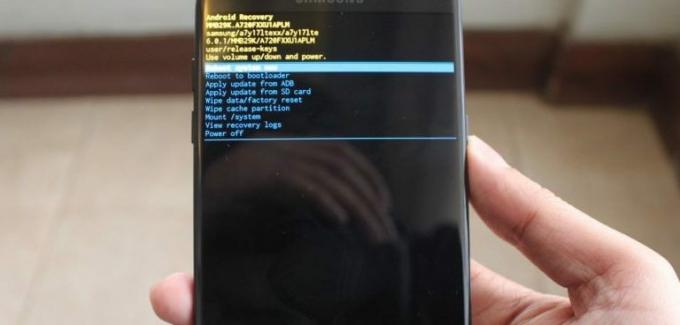
Чтобы стереть раздел кеша на вашем устройстве Samsung Galaxy этим методом, вам необходимо внимательно выполнить следующие действия:
- Прежде всего, выключите устройство Samsung Galaxy.
- Теперь загрузитесь в режим восстановления, нажав и удерживая Главная а также Увеличить громкость на устройстве Samsung Galaxy.
- В режиме восстановления используйте клавиши громкости и перейдите к очистить кэш вариант.
- Нажмите кнопку питания один раз, чтобы подтвердить очистку кеша.
- нажмите Убавить звук нажмите один раз, чтобы выделить Да - удалить кеш вариант.
- Наконец, нажмите Кнопка питания чтобы начать процесс.
- Дождитесь завершения процесса. Когда это будет сделано, выделите Перезагрузите систему сейчас и нажмите Мощность Ключ для перезагрузки устройства Samsung Galaxy.
Статьи по Теме:
- Получите root-права на устройствах Samsung Galaxy с помощью CF Auto Root и Odin Tool
- Как загрузить устройства Samsung в режим загрузки и восстановления
- Список поддерживаемых TWRP Recovery для устройств Samsung Galaxy
- Скачать программное обеспечение Odin для устройств Samsung Galaxy - все последние версии
- Решено: батарея Samsung Galaxy Note 8 разряжается очень быстро
- Как сбросить Samsung Galaxy - программный сброс и сброс к заводским настройкам
- Руководство по устранению проблемы с зарядкой Samsung Galaxy
- Как быстро исправить проблемы со звуком в смартфонах Samsung Galaxy?
- Как исправить проблему перегрева Samsung Galaxy? [Устранение неполадок]
- Устранение неполадок - Устранение проблем с GPS Samsung Galaxy [Решено]
- Как исправить проблему с Bluetooth в Samsung Galaxy?
- Способы решения проблемы с сенсорным экраном Samsung Galaxy
Вот и все, теперь вы успешно очистили кеш на своем смартфоне Samsung Galaxy. Теперь давайте взглянем на наш следующий метод очистки кеша.
Метод 2: очистить кеш через настройки
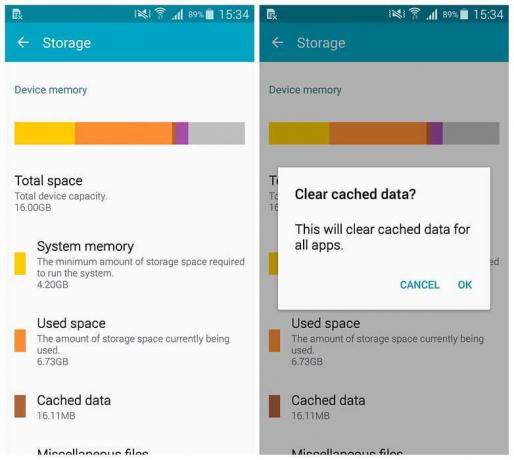
Чтобы стереть раздел кеша на вашем устройстве Samsung Galaxy этим методом, вам необходимо внимательно выполнить следующие действия:
- Прежде всего, перейдите в настройки на вашем устройстве Samsung Galaxy.
- Здесь нажмите на Место хранения вариант.
- Здесь вы сможете увидеть, сколько места занимают приложения, фильмы, разное, фотографии, аудио и кеш.
- Просто нажмите на Кэшированные данные.
- Теперь, чтобы очистить кеш, просто нажмите ОК, когда на экране появится запрос.
Вот и все, вы успешно очистили кеш на своем устройстве Samsung Galaxy. Довольно просто, правда?
Итак, ребята, это было наше мнение Как стереть раздел кеша на любом устройстве Samsung Galaxy. Мы надеемся, что вы нашли это руководство полезным. На всякий случай, если у вас есть какие-либо вопросы по теме, не стесняйтесь оставлять их в разделе комментариев ниже.
Привет! Я Абхинав Джайн, 19-летний веб-разработчик, дизайнер, специалист по цифровому маркетингу и энтузиаст технологий из Нью-Дели, Индия. Я студент компьютерных приложений, который также является фрилансером и работает над некоторыми классными веб-сайтами.



